🌹アクシデント2
■症状
走行注意「パチン」ていう感じで落ちてかからなくなった。
5分ぐらい置いておくと、1秒ぐらい回るがすぐ落ちる。
プラグは真っ黒。交換しても解消されず。
■原因
イグナイターの故障。経年劣化の物なので、いつかはかえる必要あり。
バッテリーが弱ったまま使うと発生することがある?
■対策
バッテリーが弱まったら交換。
目安は50,000Km、または、2-3年
※1日24Km×1か月23日×1年=6,624Km → 7.5年
結構乗っていても弱まるのは寿命のサイン。→走行しても充電されない。
---------------------
アクシデント1
■症状
走行中に「すとん」と落ちてかからなくなった。
時は18:50分。
いつものバイク店や、あちこちにかけてみるが、もう閉店だったり。
21時まで営業の店があり、かけてみると、修理はできないが引き上げだけはOK.
ありがとう。
入院。
プラグがすすだらけ。
7月に同じ症状で入院したのに。
エンジンは真っ黒なのか。
まあ、マフラーの出口は真っ黒だけど。
JRがわずらわしくて買った。
時間に縛られなくなった。行き、帰り。
事故遅延が多くイライラしていたがなくなった。
満員電車を回避できた。
なんか臭いJR西日本に乗らなくてよくなった。
裏道を知ることができた。
道行く人を見ることができるようになった。
プリンス、ハコスカなきあと、お前だけが見栄を満たしてくれる。
まだまだ一緒にがんばるぞ!
雨降ると大変だけど。
■対策
①F-1 フューエルワンを入れる。
タンク内の燃料の1%。5ℓ→50cc、2ℓ→20cc。
それ以上入れるとエンジンに悪い。
②乗る時に暖気。30秒ぐらいでも。
アクセルはほんの少し開く。駄目なら少しずつ開いていく。
③スピードをちゃんと出す。
出さなくても吹かす。
④オイル交換は早めがいいかも
2022/8、11,2023/1,2023/4 などを予定。

 人が来ると隠れる。習性にしては敏感。何かあった?
人が来ると隠れる。習性にしては敏感。何かあった?
 人が入れず、やや暗く。ここが基地。
人が入れず、やや暗く。ここが基地。
 集合。でかくなった(400*325)
集合。でかくなった(400*325)
 ひとりが偵察。
ひとりが偵察。
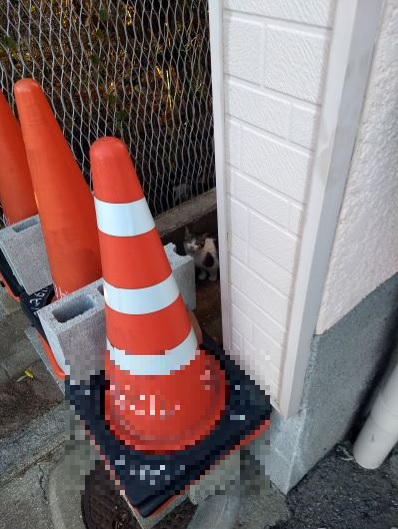 もう行くの? 無言のアピール
もう行くの? 無言のアピール
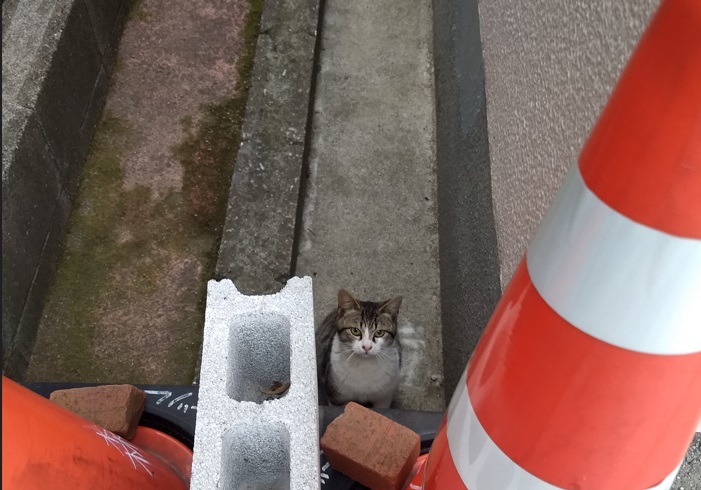 無表情であいさつしてくる
無表情であいさつしてくる
 時々公園。
時々公園。
 ふたりでこっち見る
ふたりでこっち見る
 ふたりであいさつ(400*288)
ふたりであいさつ(400*288)
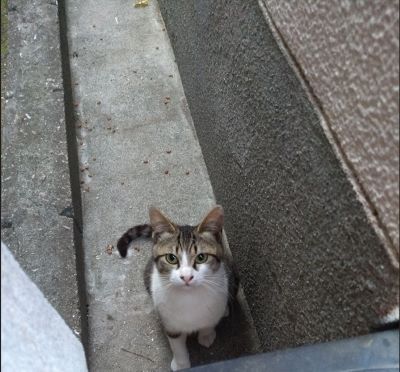 ひとりでもこっち見る。
ひとりでもこっち見る。
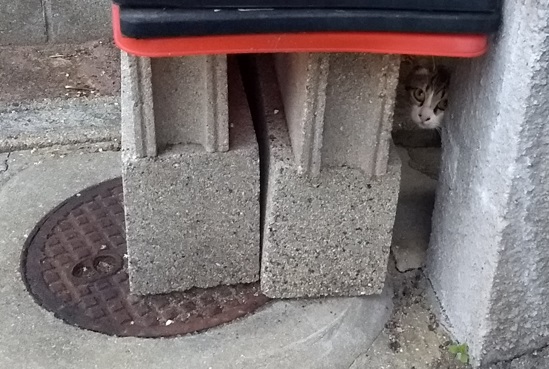 行っちゃうのね?
行っちゃうのね?

 そうだ、そこにいろ。
そうだ、そこにいろ。
 そこだ、いいぞ。
そこだ、いいぞ。
 ex(11M)
ex(11M)
 新入りが。。
新入りが。。
 3人そろったのは久しぶり。安心する。
3人そろったのは久しぶり。安心する。